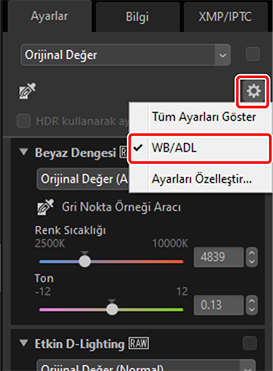Ayarlar Sekmesi
Ayarlar/bilgi paleti [Ayarlar] bölmesindeki araçları kullanarak resimleri geliştirin.
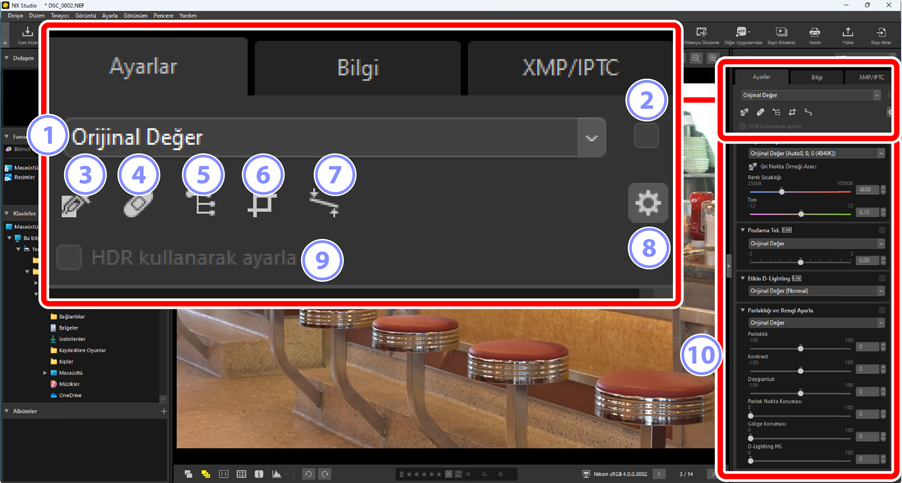
Ayarlar Yöneticisi
- Ayarları bir resimden diğerine kopyalayın veya geçerli ayarları daha sonra kullanmak üzere kaydedin. Aynı zamanda tüm değişiklikleri iptal edebilir ve resimleri orijinal geliştirilmemiş durumlarına geri yükleyebilirsiniz (0 Ayarları Kopyalama).
“Uygula” Onay Kutusu
- Her ayarlama yaptığınızda bu kutuda onay işareti görünür. Ayarlamaları gizlemek için bu onay işaretini kaldırın.
Gri Nokta Örneği Aracı
- Gri nokta örneği aracını etkinleştirin. Örnekleme pikseli nötr bir gri renk alacak şekilde beyaz dengesini ayarlamak için resimde herhangi bir noktaya tıklayın (0 Beyaz Dengesi Aracı).
Rötuş Fırçası
- Toz ve çizikleri giderin (0 Rötuş Fırçası).
Renk Kontrol Noktası Aracı
- Resimleri renk kontrol noktalarını kullanarak geliştirin (0 Renk Kontrol Noktası Aracı).
Kes
- Resimleri kesin (0 Resimleri Kesme).
Düzeltme Aracı
- Resimleri düzleştirin (0 Düzeltme Aracı).
Palet Seçenekleri
- Ayarlar paletinde görüntülenen öğeleri seçin.
HDR kullanarak ayarla
- Yalnızca ton modu seçimini destekleyen fotoğraf makinelerinde kaydedilen RAW ve birleştirilmiş piksel kaydırmalı HLG resimleri ile kullanılabilir. HDR ton aralığını kullanarak resimleri ayarlamak için bu seçeneği seçin (0 “HDR Kullanarak Ayarla” Etkin). SDR ton aralığını kullanmak için onay işaretini kaldırın (0 “HDR Kullanarak Ayarla” Devre Dışı).
Ayarlar Paleti
- Resimleri geliştirin.
Ayarlar Paleti
Görüntü ayarları paletindeki araçlar kategorilere gruplandırılmıştır. Her aracı görüntülemek veya gizlemek için  /
/ düğmelerine veya kategori adına tıklayın. Kullanılabilen araçlar [HDR kullanarak ayarla] seçeneğinin etkin olup olmadığına bağlı olarak değişir. Ayrıca, bunların arasından ayarlanabilenler seçilen dosya türüne göre farklılık gösterir (0 HLG Fotoğraflar ile Kullanılabilen Araçlar).
düğmelerine veya kategori adına tıklayın. Kullanılabilen araçlar [HDR kullanarak ayarla] seçeneğinin etkin olup olmadığına bağlı olarak değişir. Ayrıca, bunların arasından ayarlanabilenler seçilen dosya türüne göre farklılık gösterir (0 HLG Fotoğraflar ile Kullanılabilen Araçlar).
Ayarları Gizleme
[Sürüm] haricinde, düzenlemeler her aracın sağ üst köşesindeki bir onay işaretiyle gösterilir. Onay işaretini kaldırmak değişiklikleri gizler.
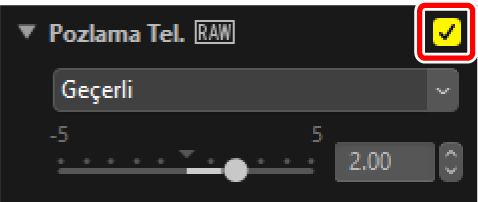


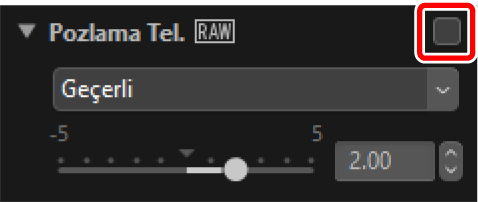

Ayarları Geri Alma
Her araçta düzenlemeler yapıldığında [Geçerli] seçeneği olarak değişen bir açılır menü sunulmaktadır. Resim oluşturulduğunda etkin olan ayarlara geri dönmek için [Orijinal Değer] öğesini seçin.
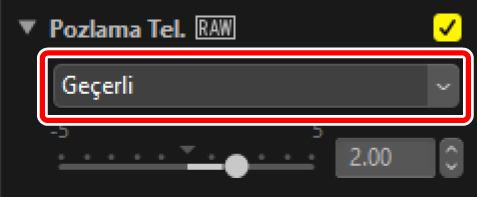


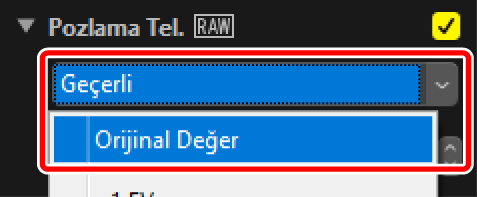


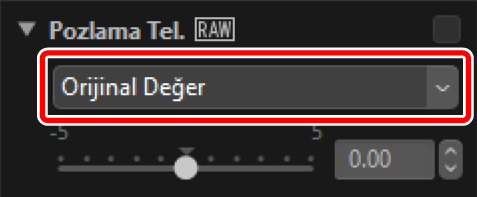

“HDR Kullanarak Ayarla” Devre Dışı
Ayarlar SDR ton aralığında yapılır (0 HDR Resimler). Ton aralığı seçimini destekleyen fotoğraf makinelerinde kaydedilen HLG resimler, bu ton aralığının orijinal görüntünün ton aralığından daha dar olması nedeniyle karartılacaktır.
[Temel Düzenleme Paletleri]
Bu kategori birincil olarak [Picture Control], [Pozlama Tel.] ve [Beyaz Dengesi] gibi RAW ve birleştirilmiş piksel kaydırmalı resimlerle çalışmak için kullanılan araçlardan oluşur.
- [Picture Control]*: Picture Control’leri ayarlayın (0 Picture Control’ler Aracı).
- [Beyaz Dengesi]*: Beyaz dengesini ayarlayın (0 Beyaz Dengesi Aracı).
- [Pozlama Tel.]*: Pozlamayı ayarlayın (0 Pozlama Telafisi Aracı).
- [Etkin D-Lighting]*: Etkin D-Lighting’i ayarlayın (0 Etkin D-Lighting Aracı).
- [Parlaklığı ve Rengi Ayarla]: Genel parlaklık, kontrast ve doygunluğu ayarlayın veya parlak noktalardaki ve gölgelerdeki ayrıntıları ortaya çıkarın (0 Parlaklığı ve Rengi Ayarla Aracı).
- [Pus giderme]: Pusu azaltmak için genel kontrast ve doygunluğu ayarlar (0 Pus Giderme Aracı).
* Bu araç yalnızca RAW resimlerle ve birleştirilmiş piksel kaydırmalı resimlerle kullanılabilir.
[Seviyeler ve Eğriler]
Kontrastı, ton eğrilerini (parlaklığı) ve renk dengesini ayarlayın (0 Seviyeler ve Ton Eğrileri Aracı).
[Açıklık, Kroma ve Renk Tonu Ayarı]
Renkleri ayarlayın.
- [LCH]: Açıklık, kroma ve renk tonu kanallarında ayarlamalar yapın (0 LCH Aracı).
- [Renk Artırıcı]: Renkleri daha canlı hale getirmek için doygunluğu optimize edin (0 Renk Artırıcı Aracı).
[Portre İyileştirmeleri]
İnsan portresi konuları için ten yumuşatmayı, rengi ve parlaklığı ayarlayın.
- [Ten yumuşatma]*: Ten yumuşatmayı ayarlayın (0 Ten Yumuşatma Aracı).
- [Portre izlenim dengesi]*: Rengi ve parlaklığı ayarlayın (0 Portre İzlenim Dengesi Aracı).
* Bu araç yalnızca RAW resimlerle ve birleştirilmiş piksel kaydırmalı resimlerle kullanılabilir.
[Ayrıntıları Ayarla]
Görüntü kumlanmasını azaltın ve keskinliği ayarlayın.
- [Kumlanma Azaltma]: Görüntü kumlanmasını azaltın (0 Kumlanma Azaltma Aracı).
- [Keskinlik Ayarı]: Ana hatları daha belirgin hale getirerek keskinliği artırın (0 Keskinlik Ayarı Aracı).
- [Film greni]: Görüntüye grenli bir doku ekleyin (0 Film Greni Aracı).
[Rötuş]
Toz giderme veya renk geliştirme için seçilen alanları hedefleyin.
- [Rötuş Fırçası]: Toz ve çizikleri giderin (0 Rötuş Fırçası).
- [Renk kontrol noktası]: Renk ve parlaklıkta hedeflenen ayarlamalar yapın (0 Renk Kontrol Noktası Aracı).
[Kompozisyonu Ayarla]
Resimleri kesip düzeltin ve perspektif etkileri için düzeltme yapın.
- [Kes]: Resimleri kesin (0 Resimleri Kesme).
- [Düzelt]: Resimleri düzleştirin (0 Düzeltme Aracı).
- [Perspektif Denetimi]: Perspektif etkileri için düzeltme yapın (0 Perspektif Denetimi Aracı).
[Fotoğraf Makinesi ve Objektif Düzeltmeleri]
Renk sapması ve diğer yapay olgular için düzeltme yapın.
- [Fotoğraf Makinesi Düzeltmeleri]: Hare, görüntü sensöründeki toz ve kırmızı göz için düzeltme yapın (0 Fotoğraf Makinesi Düzeltmeleri Aracı).
- [Objektif Düzeltmeleri]: Eksenel ve yanal renk sapması ve objektiften kaynaklanan diğer yapay olgular için düzeltme yapın (0 Objektif Düzeltmeleri Aracı).
[Sürüm]
Capture NX veya Capture NX 2 kullanılarak yapılan değişiklikleri uygulayıp uygulamamayı seçin (0 Sürüm Aracı).
“HDR Kullanarak Ayarla” Etkin
Ayarlar HDR ton aralığında yapılır (0 HDR Resimler). Ayarların istediğiniz sonuçları oluşturup oluşturmayacağını belirlemek için HDR uyumlu bir ekran kullanmanızı öneririz. Diğer ekranlar parlak noktaları ve doygun renkleri doğru şekilde oluşturamayabilir.
[Temel Düzenleme Paletleri]
Bu kategori birincil olarak [Picture Control Ayarla (HLG)], [Pozlama Tel.] ve [Beyaz Dengesi] gibi RAW ve birleştirilmiş piksel kaydırmalı resimlerle çalışmak için kullanılan araçlardan oluşur.
- [Picture Control Ayarla (HLG)]*: Picture Control’leri ayarlayın (0 Picture Control’ler (HLG) Aracı).
- [Beyaz Dengesi]*: Beyaz dengesini ayarlayın (0 Beyaz Dengesi Aracı).
- [Pozlama Tel.]*: Pozlamayı ayarlayın (0 Pozlama Telafisi Aracı).
* Bu araç yalnızca RAW resimlerle ve birleştirilmiş piksel kaydırmalı resimlerle kullanılabilir.
[Seviyeler ve Eğriler]
Kontrastı, ton eğrilerini (parlaklığı) ve renk dengesini ayarlayın (0 Seviyeler ve Ton Eğrileri Aracı).
[Portre İyileştirmeleri]
İnsan portresi konuları için ten yumuşatmayı, rengi ve parlaklığı ayarlayın.
- [Ten yumuşatma]*: Ten yumuşatmayı ayarlayın (0 Ten Yumuşatma Aracı).
- [Portre izlenim dengesi]*: Rengi ve parlaklığı ayarlayın (0 Portre İzlenim Dengesi Aracı).
* Bu araç yalnızca RAW resimlerle ve birleştirilmiş piksel kaydırmalı resimlerle kullanılabilir.
[Ayrıntıları Ayarla]
Görüntü kumlanmasını azaltın.
- [Kumlanma Azaltma]: Görüntü kumlanmasını azaltın (0 Kumlanma Azaltma Aracı).
[Rötuş]
Toz giderme için seçilen alanları hedefleyin.
- [Rötuş Fırçası]: Toz ve çizikleri giderin (0 Rötuş Fırçası).
[Kompozisyonu Ayarla]
Resimleri kesip düzeltin ve perspektif etkileri için düzeltme yapın.
- [Kes]: Resimleri kesin (0 Resimleri Kesme).
- [Düzelt]: Resimleri düzleştirin (0 Düzeltme Aracı).
- [Perspektif Denetimi]: Perspektif etkileri için düzeltme yapın (0 Perspektif Denetimi Aracı).
[Fotoğraf Makinesi ve Objektif Düzeltmeleri]
Renk sapması ve diğer yapay olgular için düzeltme yapın.
- [Objektif Düzeltmeleri]: Otomatik dağılma kontrolü gerçekleştirin veya renk sapması ve objektiften kaynaklanan diğer yapay olgular için düzeltme yapın (0 Objektif Düzeltmeleri Aracı).
Ayarlar Paletini Özelleştirme
Özel çalışma alanları oluşturmak için ayarlar paletinde görüntülenen araçları seçin. Özel çalışma alanları  menüsü aracılığıyla geri çağrılabilir.
menüsü aracılığıyla geri çağrılabilir.
[Ayarlar] sekmesinde
 öğesine tıklayın ve [Ayarları Özelleştir] öğesini seçin.
öğesine tıklayın ve [Ayarları Özelleştir] öğesini seçin.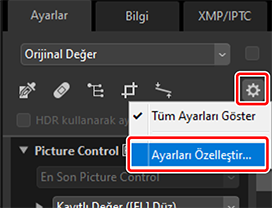
Bir diyalog görüntülenecektir, [Yeni] (
) öğesine tıklayın ve çalışma alanını adlandırın (
).
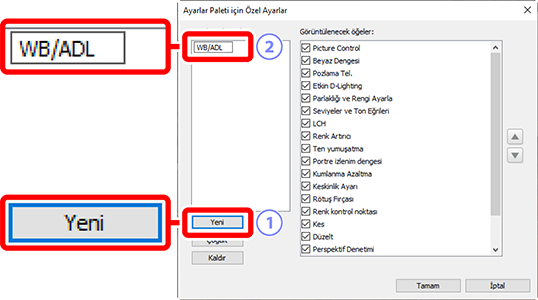
Ayarlar paletinde görüntülenecek araçları seçin.
 ve
ve  düğmelerini kullanarak araçların sırasını değiştirebilirsiniz. Değişiklikler tamamlandığında yeni çalışma alanını kaydetmek için [Tamam] öğesine tıklayın.
düğmelerini kullanarak araçların sırasını değiştirebilirsiniz. Değişiklikler tamamlandığında yeni çalışma alanını kaydetmek için [Tamam] öğesine tıklayın.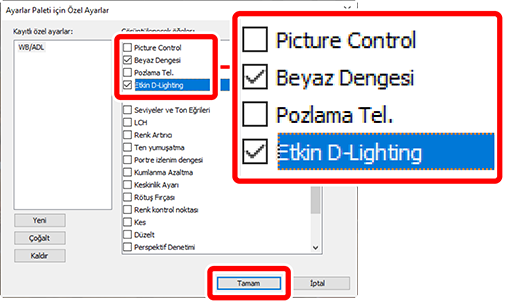
Yalnızca 3. Adımda seçilen araçları görüntülemek için [Ayarlar] sekmesinde
 öğesine tıklayın ve listeden çalışma alanını seçin.
öğesine tıklayın ve listeden çalışma alanını seçin.